- Författare Abigail Brown [email protected].
- Public 2023-12-17 07:02.
- Senast ändrad 2025-01-24 12:25.
Twitchs chattrum är ett utmärkt sätt för streamare och tittare att få kontakt med varandra, men det finns mycket mer i dem än att bara skriva ord och utlösa Twitch-känslor. Genom att ange Twitch-chattkommandon kan användare aktivera en mängd olika funktioner som att ändra teckensnittsfärg, öppna användarprofiler och till och med blockera besvärliga troll.
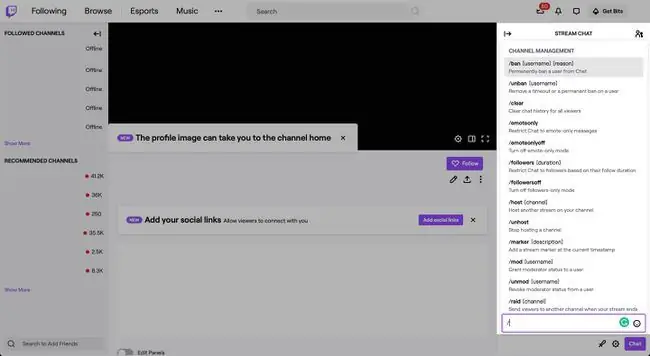
Twitch Chat Commands Tillgänglighet
Twitch-chattkommandon är i princip bara text som kan skrivas in i en chatt på vilken plattform som helst som stöder Twitch-videospelströmningstjänsten. Det betyder att du kan ange chattkommandon när du tittar på en Twitch-ström via Twitch-webbplatsen, på en Xbox- eller PlayStation-konsol och på de officiella iOS- och Android Twitch-apparna.
Twitch-kommandon är inbyggda i Twitch-plattformen vilket innebär att dina Valorant-chattkommandon och dina Minecraft-chattkommandon inte kommer att fungera här.
Twitch Chat Commands List
Nedan är en komplett lista över alla officiellt erkända Twitch-chattkommandon som kan användas av alla användare inklusive kanalägaren och den genomsnittliga tittaren.
Alla chattkommandon nedan måste föregås av ett snedstreck (/) för att de ska fungera. Det ska inte finnas något mellanslag mellan snedstrecket och chattkommandot.
Till exempel:
/mods
Medan Twitch emotes också tekniskt utlöses av chattkommandon, fungerar de lite annorlunda och framkallar en bild eller animerad-g.webp
| Command | Description |
| mods | Visar en lista över alla moderatorer i chatten. |
| vips | Visar en lista över alla VIP i chatten. |
| color {color name} | Ändrar färgen på ditt användarnamn i chatten. Tillgängliga färger är Blue, Coral, DodgerBlue, SpringGreen, YellowGreen, Green, OrangeRed, Red, GoldenRod, HotPink, CadetBlue, SeaGreen, Chocolate, BlueViolet och Firebrick. |
| färg {color HEX value} | Samma som ovan men HEX-färgvärden kan användas istället för färgnamn. |
| blockera {användarnamn} | Om du använder detta förhindrar du att du ser meddelanden från en specifik användare. |
| avblockera {användarnamn} | Använd detta för att avblockera någon som du tidigare har blockerat. |
| jag {skriv vad som helst här} | Använd detta innan du skriver för att ändra ditt meddelandes färg till ditt namn. Detta rekommenderas inte eftersom många streamare inte gillar att detta missbrukas. |
| disconnect | Det här chattkommandot kommer att stoppa Twitch-chatten från att uppdateras. Du kan återansluta till chatten genom att ladda om fönstret. |
| w {användarnamn} {text} | Använd det här chattkommandot för att skicka ett privat meddelande till en annan chattanvändare. |
Bottom Line
Förutom ovanstående chattkommandon för tittare, finns det även många ytterligare kommandon som kan användas av moderatorer och kanalägare. Medan streamers och moddar också kan använda de vanliga kommandona, är deras unika lista med Twitch-chattkommandon mycket kraftfullare och kan styra många aspekter av en Twitch-sändning.
Bots och anpassade Twitch-chattkommandon
När du tittar på en Twitch-ström kan du ibland se nya eller ovanliga chattkommandon dyka upp som inte visas i listan ovan. Dessa skapas ofta av en chatbot som kanalägaren har kopplat till sitt konto. Sådana chatbots kan användas för att lägga till extra funktionalitet till en Twitch-chatt genom att lägga till extra funktioner eller till och med skapa ett spel i själva chatten som tittarna kan delta i.
Den anslutna chatboten kommer vanligtvis att nämna vad dess speciella chattkommandon är, antingen när du börjar titta på Twitch-strömmen eller med ett visst tidsintervall. Det vore oklokt att lista dem här eftersom de kan variera mycket beroende på vilken chatbottjänst som används och vilka inställningar streamern har aktiverat eller inaktiverat.
Här är de officiella chattkommandolistorna för de mest populära Twitch-chatbotarna:
- StreamElements
- Nightbot
- Moobot
Twitch Streamer Discord Chat-kommandon
Många populära Twitch-streamers använder Discord som en plats för att få kontakt med sina följare och prenumeranter en-mot-en eller i gruppdiskussioner. Liksom Twitch stöder Discord även installation av chatbots för extra funktionalitet och variationen är helt enorm.
Vissa Discord-robotar möjliggör chattkommandon som låter användare spela rollspel medan andra tillåter medlemmar att spela musik direkt från Spotify eller YouTube.
Medan vissa Discord-servrar kan vara anslutna till en Twitch-kanal, kan du inte använda chattkommandon från Twitch på Discord-tjänsten eller vice versa.






